Como Copiar Um Texto No Word Mantendo A Formatação – Descubra a arte de preservar a formatação de texto ao copiar e colar no Microsoft Word. Este guia abrangente fornece técnicas avançadas e dicas práticas para manter a integridade do layout, garantindo a eficiência e a consistência em seus documentos.
Seja você um estudante, profissional ou escritor, este tutorial o capacitará a superar os desafios comuns de cópia e colagem, mantendo a formatação complexa, como tabelas aninhadas e imagens.
Copiar e Colar Texto Mantendo a Formatação

Para manter a formatação ao copiar e colar texto no Word, existem dois métodos principais:
Método Padrão
Este método envolve usar o menu do Word ou os atalhos de teclado padrão:
- Selecione o texto que deseja copiar.
- Clique no botão “Copiar” na guia “Página Inicial” ou use o atalho de teclado “Ctrl + C”.
- Navegue até o local onde deseja colar o texto.
- Clique no botão “Colar” na guia “Página Inicial” ou use o atalho de teclado “Ctrl + V”.
Usando Atalhos de Teclado
Os atalhos de teclado fornecem uma maneira rápida de copiar e colar texto mantendo a formatação:
- Para copiar texto com formatação, use o atalho “Ctrl + Shift + C”.
- Para colar texto com formatação, use o atalho “Ctrl + Shift + V”.
Opções Avançadas para Copiar e Colar: Como Copiar Um Texto No Word Mantendo A Formatação
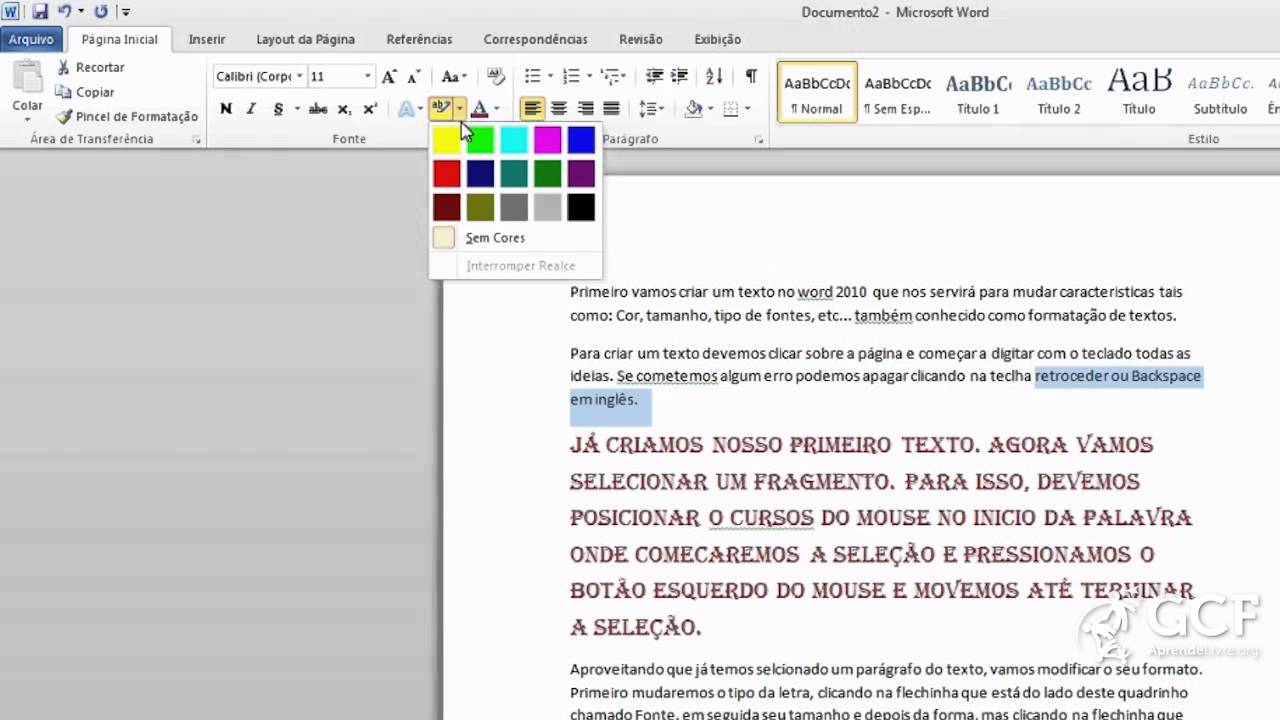
Além das opções básicas de colar, o Word oferece opções avançadas para personalizar o processo de colagem, mantendo a formatação desejada.
Opções de Colar Especiais, Como Copiar Um Texto No Word Mantendo A Formatação
No menu “Colar”, você encontrará opções especiais de colar que permitem controlar como o conteúdo colado se integra ao documento de destino:
- Manter a Formatação de Origem:Preserva a formatação original do conteúdo colado, incluindo fontes, estilos, cores e espaçamento.
- Mesclar Formatação:Combina a formatação do conteúdo colado com a formatação do documento de destino, resultando em um estilo uniforme.
Exemplos de Uso
Essas opções avançadas são úteis em vários cenários:
- Manter a Formatação de Origem:Ao colar conteúdo de um documento externo ou de um site, você pode usar esta opção para manter o estilo e a aparência originais.
- Mesclar Formatação:Ao colar conteúdo de um documento com um estilo diferente, você pode usar esta opção para garantir que ele se misture perfeitamente ao documento de destino.
Usando Códigos HTML para Manter a Formatação

O uso de códigos HTML é uma maneira eficaz de manter a formatação do texto ao colá-lo de fontes externas. Ao inserir o texto em uma tabela HTML, você pode especificar estilos específicos para cada célula, garantindo que a formatação original seja preservada.
Organizando uma Tabela HTML Responsiva
Para criar uma tabela HTML responsiva, use o seguinte código:
“`html
No contexto de relacionamentos afetivos, a comunicação desempenha um papel fundamental na manutenção e desenvolvimento dos laços. Expressar sentimentos e pensamentos é essencial para fortalecer as conexões e superar desafios. O texto Texto De Feliz Aniversário Para Ex Namorado oferece insights sobre como abordar esse aspecto crucial em relacionamentos passados, explorando as nuances da comunicação após o término.
| Coluna 1 | Coluna 2 | Coluna 3 | Coluna 4 |
|---|---|---|---|
| Conteúdo da célula 1 | Conteúdo da célula 2 | Conteúdo da célula 3 | Conteúdo da célula 4 |
“`
No contexto das relações interpessoais, a comunicação é um elemento crucial. Mensagens de aniversário para ex-namorados podem ser uma forma de expressar emoções e manter um vínculo afetivo, mesmo após o término do relacionamento.
Esta tabela terá quatro colunas responsivas, que se ajustarão automaticamente ao tamanho da janela do navegador. As tags
representam linhas e células da tabela, respectivamente.
Dicas para Preservar Formatações Complexas
Copiar e colar formatações complexas, como tabelas aninhadas e imagens, pode apresentar desafios. Entretanto, existem técnicas para contornar essas dificuldades.
Usando a Ferramenta “Colar Especial”
O Microsoft Word oferece a ferramenta “Colar Especial”, que permite colar conteúdo mantendo apenas a formatação desejada. Selecione o conteúdo a ser copiado, clique com o botão direito do mouse e escolha “Copiar”. Em seguida, no documento de destino, clique com o botão direito do mouse e selecione “Colar Especial”.
Na caixa de diálogo “Colar Especial”, escolha a opção “Formatação de Texto (RTF)” ou “Somente Texto”.
Editando Manualmente o Código HTML
Se a ferramenta “Colar Especial” não atender às suas necessidades, você pode editar manualmente o código HTML do documento. Para acessar o código HTML, pressione “Ctrl + U” (Windows) ou “Command + U” (Mac). Localize o código que contém a formatação complexa e edite-o conforme necessário.
Por exemplo, para remover a formatação de uma tabela, remova as tags “
” e “
” e substitua-as por tags de parágrafo “
“.
Melhorando o Fluxo de Trabalho de Cópia e Colagem
Otimizar o processo de cópia e colagem no Microsoft Word pode melhorar significativamente o fluxo de trabalho e a produtividade. Isso pode ser alcançado ajustando as configurações do Word e utilizando ferramentas como macros e suplementos.
Configurações do Word
- Colar Opções:No menu “Arquivo” > “Opções”, na seção “Avançado”, marque a caixa “Mostrar Opções de Colagem após Colar”. Isso exibe um menu suspenso com opções para preservar a formatação.
- Colar Especial:Use o atalho de teclado “Ctrl + Alt + V” para abrir a caixa de diálogo “Colar Especial”, que oferece opções avançadas para colar conteúdo com formatação personalizada.
- Definir Colar Padrão:No menu “Arquivo” > “Opções” > “Avançado”, em “Recortar, Copiar e Colar”, selecione uma opção padrão para colar, como “Manter a Formatação de Origem” ou “Mesclar Formatação”.
Macros e Suplementos
Macros e suplementos podem automatizar tarefas repetitivas de cópia e colagem. Por exemplo:
- Macro de Cópia Formatada:Crie uma macro que copie o texto selecionado mantendo sua formatação e cole-o em um novo local.
- Suplemento de Cópia e Colagem:Existem suplementos disponíveis que fornecem recursos avançados de cópia e colagem, como a capacidade de copiar estilos, preservar hiperlinks e ignorar formatação indesejada.
Com as técnicas apresentadas neste guia, você pode aprimorar seu fluxo de trabalho de cópia e colagem, otimizando a eficiência e garantindo a apresentação profissional de seus documentos. Mantenha a integridade da formatação, economize tempo e aprimore a comunicação escrita com este conhecimento essencial.



No Comment! Be the first one.